Ajustez immédiatement ces 9 paramètres sur votre iPhone pour éviter d'être suivi
Malgré la réputation de sécurité de l'iPhone, de nombreux paramètres par défaut peuvent exposer vos données personnelles au pistage. Voici neuf paramètres à modifier dès maintenant pour éviter d'être pisté.
Apple est souvent saluée comme l'une des entreprises technologiques qui accordent la priorité à la confidentialité des utilisateurs. Cependant, cela ne signifie pas que tous les paramètres par défaut de votre iPhone sont optimisés pour vos intérêts.
.jpg)
Certains paramètres privilégient la commodité à la sécurité, tandis que d'autres autorisent discrètement le partage de données personnelles plus que vous ne le pensez. Pour un véritable contrôle de vos informations, vous devez donc ajuster proactivement certaines options de confidentialité directement sur votre appareil.
1. Empêcher l'iPhone d'envoyer des données de diagnostic à Apple
Comme la plupart des fabricants de matériel informatique, Apple collecte des données de diagnostic à partir des iPhones pour analyser les erreurs, mesurer les performances et suivre la manière dont les utilisateurs interagissent avec le système d'exploitation.
En théorie, ces rapports améliorent la stabilité et l'efficacité d'iOS au fil du temps. Cependant, si vous souhaitez un contrôle maximal sur vos informations personnelles, la désactivation de cette fonctionnalité ne prend que quelques secondes et ne dégrade pas l'expérience utilisateur.
Pour désactiver cette fonctionnalité, accédez àParamètres→Confidentialité et sécurité→Analyses et améliorations. Ici, vous verrez 3 options principales. Tout d'abord, faites glisserPartager les analyses de l'iPhonesur « désactivé » pour empêcher l’appareil d’envoyer des journaux système et des rapports d’erreur aux serveurs Apple.
.jpg)
Désactiver toutes les options pour envoyer des données à Apple
Ensuite, désactivezAméliorer Siri et Dictéepour empêcher le stockage et l'analyse de vos enregistrements vocaux. Enfin, désactivez-le.Partager iCloud Analyticspour garder privées toutes les activités liées à iCloud, comme la synchronisation des photos, des notes et des sauvegardes.
Ces modifications n'affectent en aucune façon la vitesse ou les fonctionnalités de votre iPhone, elles garantissent simplement que vos données d'utilisation ne quittent pas votre appareil sans votre consentement explicite.
2. Activer la protection de la confidentialité du courrier
À chaque fois que vous ouvrez un e-mail, vous ignorez peut-être que vous êtes suivi. De nombreux e-mails, notamment ceux des marketeurs ou des spammeurs, incluent des pixels espions : de minuscules images invisibles qui permettent à l'expéditeur de savoir précisément quand et où vous avez ouvert le message. Il s'agit d'une forme de surveillance discrète dont la plupart des utilisateurs ne se rendent même pas compte.
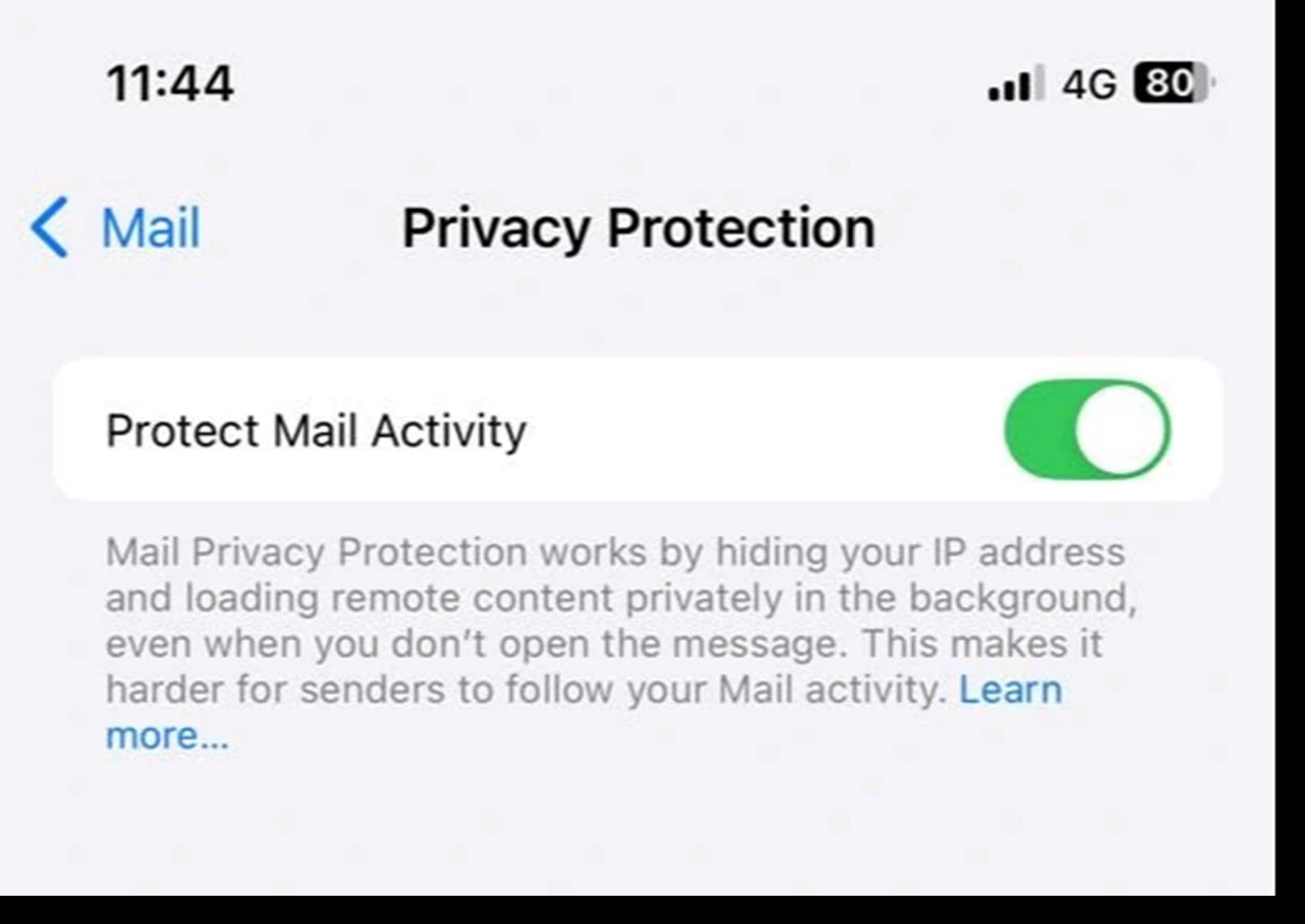
Apple a développé une solution simple mais efficace appelée Protection de la confidentialité des e-mails. Lorsqu'elle est activée, l'iPhone masque automatiquement votre adresse IP et empêche les expéditeurs de savoir si vous avez lu leurs e-mails. Son fonctionnement est astucieux : l'iPhone télécharge le contenu des e-mails depuis les serveurs Apple au lieu de le télécharger directement depuis votre appareil, masquant ainsi votre véritable identité et votre localisation.
Pour l'activer, rendez-vous surParamètres→Mail→Protection de la vie privée, puis allumezProtéger l'activité de messagerieRemarque : Cette fonctionnalité n'empêche pas le suivi si vous cliquez sur des liens dans les e-mails. Si vous trouvez un e-mail suspect, il est préférable de ne pas l'ouvrir ni d'interagir avec lui.
3. Masquer les aperçus des notifications sur l'écran de verrouillage
Sur l'iPhone, l'écran de verrouillage est conçu pour afficher rapidement les nouvelles notifications, mais il peut aussi révéler accidentellement des informations privées. Par défaut, le contenu des messages, e-mails et autres notifications s'affiche textuellement, accompagné d'un son et d'un éclairage suffisant pour attirer le regard de vos voisins.
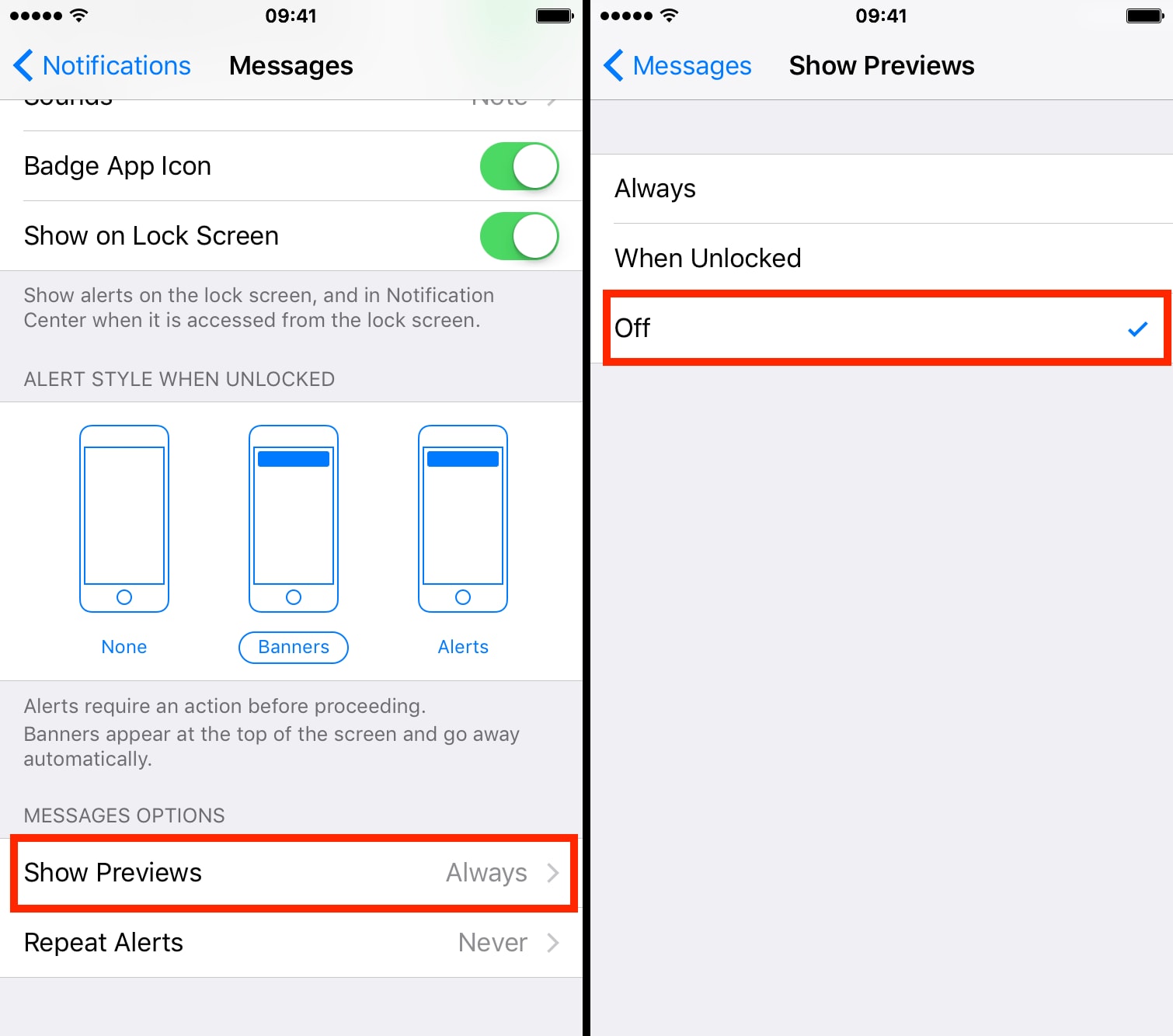
Pour mieux protéger vos données personnelles, limitez proactivement ce qui est visible lorsque votre appareil est verrouillé. Accédez àParamètres→Notifications→Afficher les aperçuset sélectionnez la villeUne fois déverrouilléouJamaispour garantir que le contenu n'apparaît que lorsque vous vous authentifiez avec Face ID, Touch ID ou un code d'accès.
4. Activez les mises à jour automatiques des applications et des logiciels
Apple publie constamment des mises à jour logicielles pour corriger les failles de sécurité, corriger les bugs du système et parfois ajouter des fonctionnalités de confidentialité sans trop de fanfare.
Les applications tierces bénéficient également de mises à jour, dont beaucoup apportent des améliorations importantes en coulisses pour protéger vos données. Si vous n'activez pas les mises à jour automatiques, votre iPhone pourrait manquer ces améliorations importantes pendant des jours, voire des semaines.
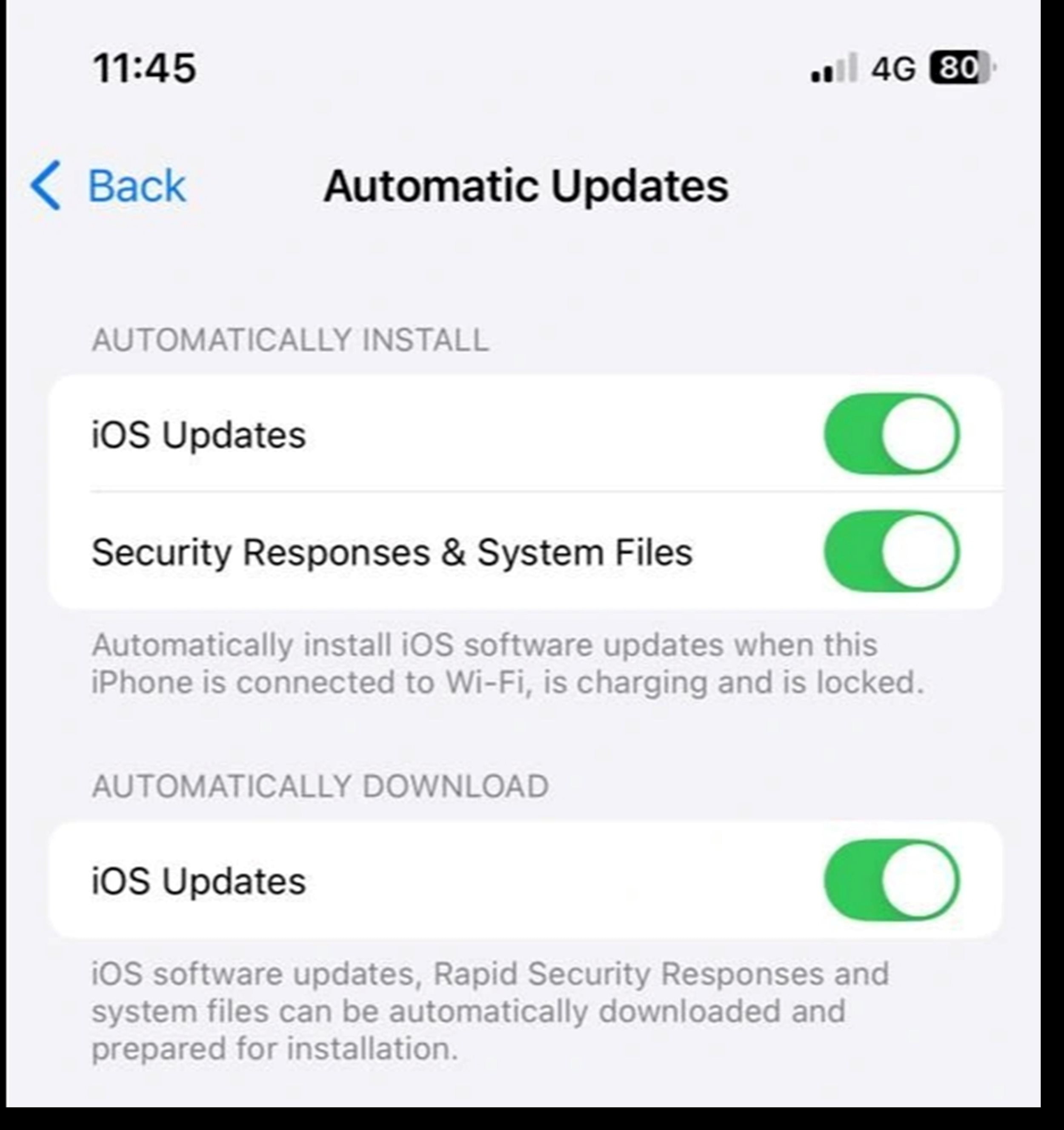
Pour garantir une protection optimale de votre appareil, activez les mises à jour automatiques pour iOS et vos applications. VisitezParamètres→Général→Mise à jour du logiciel→Mises à jour automatiqueset activez cette option. Puis revenezParamètres→App Store, allumerMises à jour de l'applicationEn quelques étapes simples, vous serez toujours protégé avec les derniers correctifs et fonctionnalités de sécurité.
5. Désactiver le suivi des publicités
Si vous avez déjà eu l'impression que votre iPhone « liait dans vos pensées » en vous montrant des publicités au bon moment, il est probable que votre appareil soit suivi par des applications. De nombreuses applications collectent vos données comportementales pour créer des profils utilisateur détaillés et vous proposer des publicités personnalisées. Heureusement, votre iPhone offre des outils puissants pour bloquer ce type d'activité.
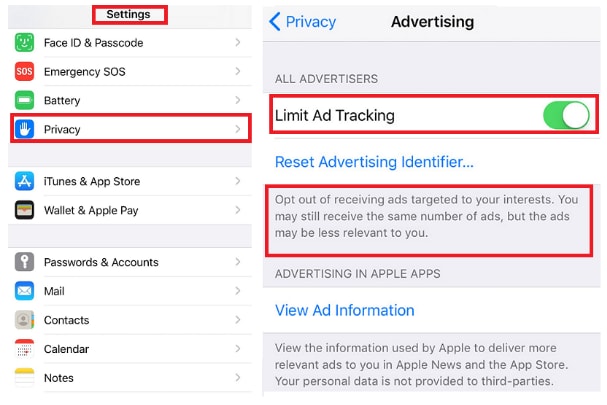
Pour bloquer cette activité, accédez àParamètres→Confidentialité et sécurité→Suivi, puis éteignez l'élémentAutoriser les applications à demander le suiviCela empêchera toutes les applications d'envoyer des demandes de suivi de votre activité sur d'autres applications et sites Web.
Ensuite, faites défiler vers le bas et sélectionnezPublicité Apple, puis éteignezAnnonces personnaliséesBien qu'Apple affirme ne pas suivre les utilisateurs comme le font des tiers, la désactivation de cette fonctionnalité permet néanmoins de minimiser la quantité de données personnelles utilisées pour diffuser des publicités au sein de l'écosystème Apple.
6. Activez la « Protection renforcée des données » pour améliorer la sécurité iCloud
La sauvegarde des données de l'iPhone sur iCloud est une solution pratique et populaire, mais tout le monde ne pense pas à une question importante : dans quelle mesure ces données de sauvegarde sont-elles réellement sécurisées et qui peut y accéder ?
CaractéristiquesProtection avancée des donnéesLa Protection avancée des données (ADP) d'Apple renforce la sécurité en chiffrant de bout en bout la plupart des données iCloud. Ainsi, seuls vos appareils de confiance peuvent déchiffrer et accéder à ces informations, et Apple ne peut intervenir, même si on lui demande de les fournir.
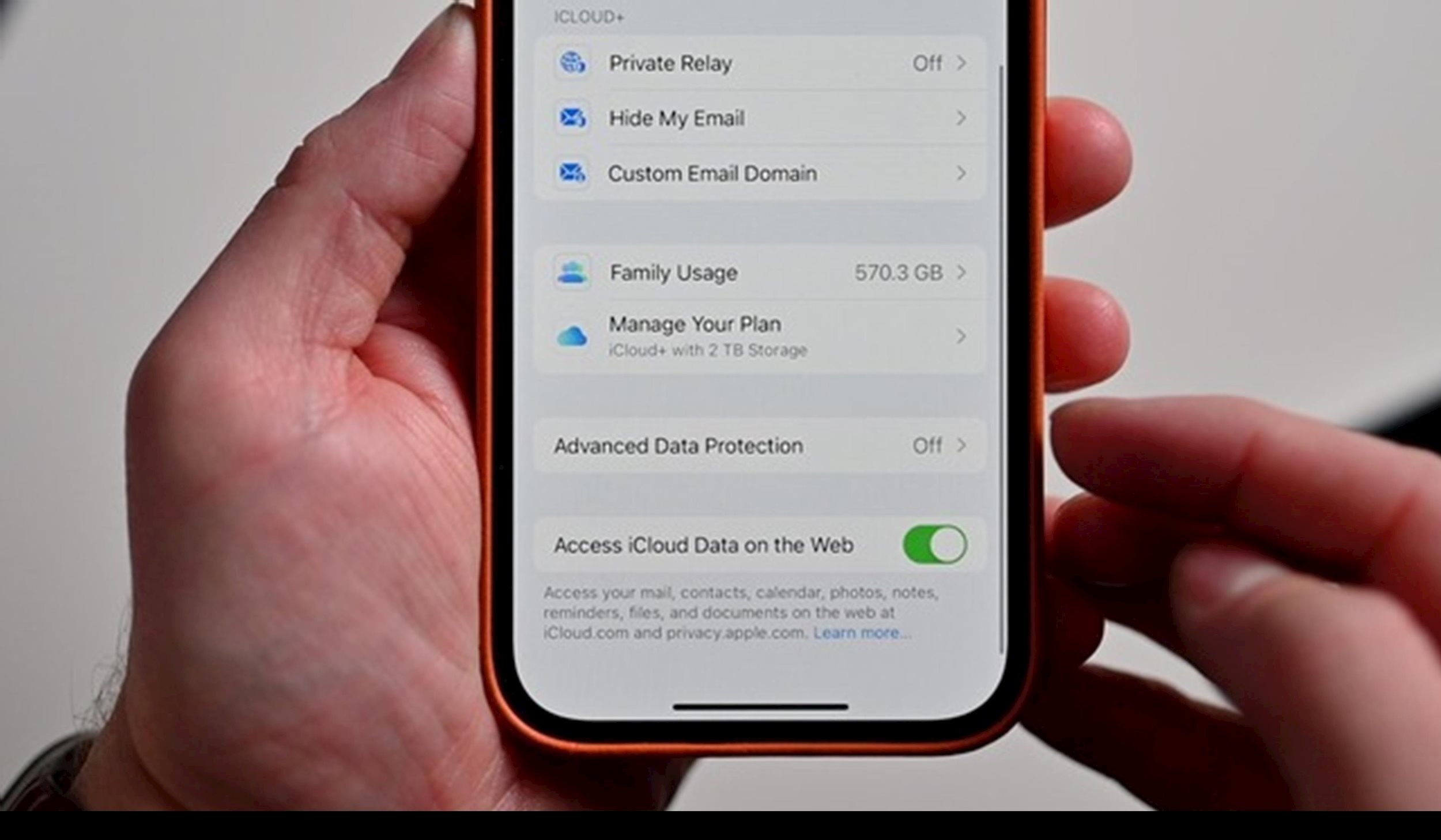
Cependant, cette fonctionnalité n'est pas activée par défaut. Pour l'activer, rendez-vous surParamètres→ [Votre nom] →iCloud→Protection avancée des donnéesVous devrez configurer une méthode de récupération, comme une clé de récupération ou des contacts de confiance, pour éviter de perdre l'accès en cas d'oubli de votre mot de passe. C'est une petite étape, mais elle peut faire toute la différence en matière de sécurité.
7. AllumerAuthentification à 2 facteurs pourCompte Apple
L'authentification à deux facteurs (2FA) n'est plus facultative ; c'est un élément essentiel de la sécurité de tout compte important, en particulier votre compte Apple. Votre iPhone stocke une multitude d'informations personnelles : photos, messages, historique de localisation, informations de paiement et données de santé. Si quelqu'un accède à votre compte Apple, il aura accès à la quasi-totalité de votre vie numérique.
Avec l'authentification à deux facteurs activée, votre mot de passe seul ne suffit plus. Toute personne tentant de se connecter à votre compte devra également saisir un code de vérification à 6 chiffres envoyé sur votre appareil de confiance, offrant ainsi une protection efficace contre les attaques à distance.
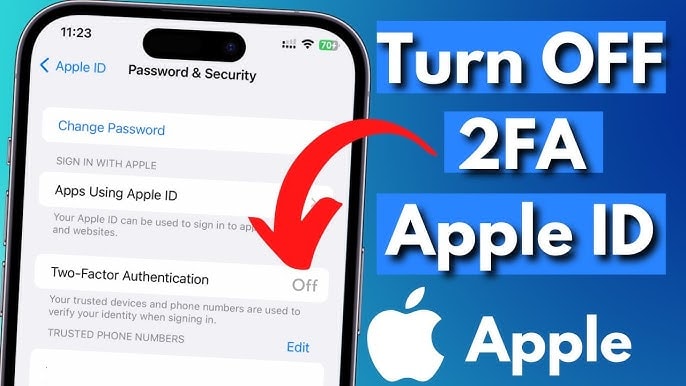
Pour vérifier si 2FA est activé, accédez àParamètres→ [Votre nom] →Connexion et sécurité→Authentification à deux facteursSi ce n'est pas déjà fait, sa configuration ne prend que quelques minutes et offre une tranquillité d'esprit durable.
8. Changez votre moteur de recherche et configurez Safari pour une meilleure protection de la vie privée
Google dépense des milliards de dollars par an pour rester le moteur de recherche par défaut sur iPhone. Mais si vous ne souhaitez pas que chaque requête soit suivie, stockée et transformée en publicités ciblées, il existe des solutions pour une confidentialité accrue.
EntrezParamètres→Safari→Moteur de recherche, puis sélectionnezDuckDuckGo- un moteur de recherche qui promet de ne pas suivre, de ne pas enregistrer l'historique et de ne pas créer de profils d'utilisateurs.
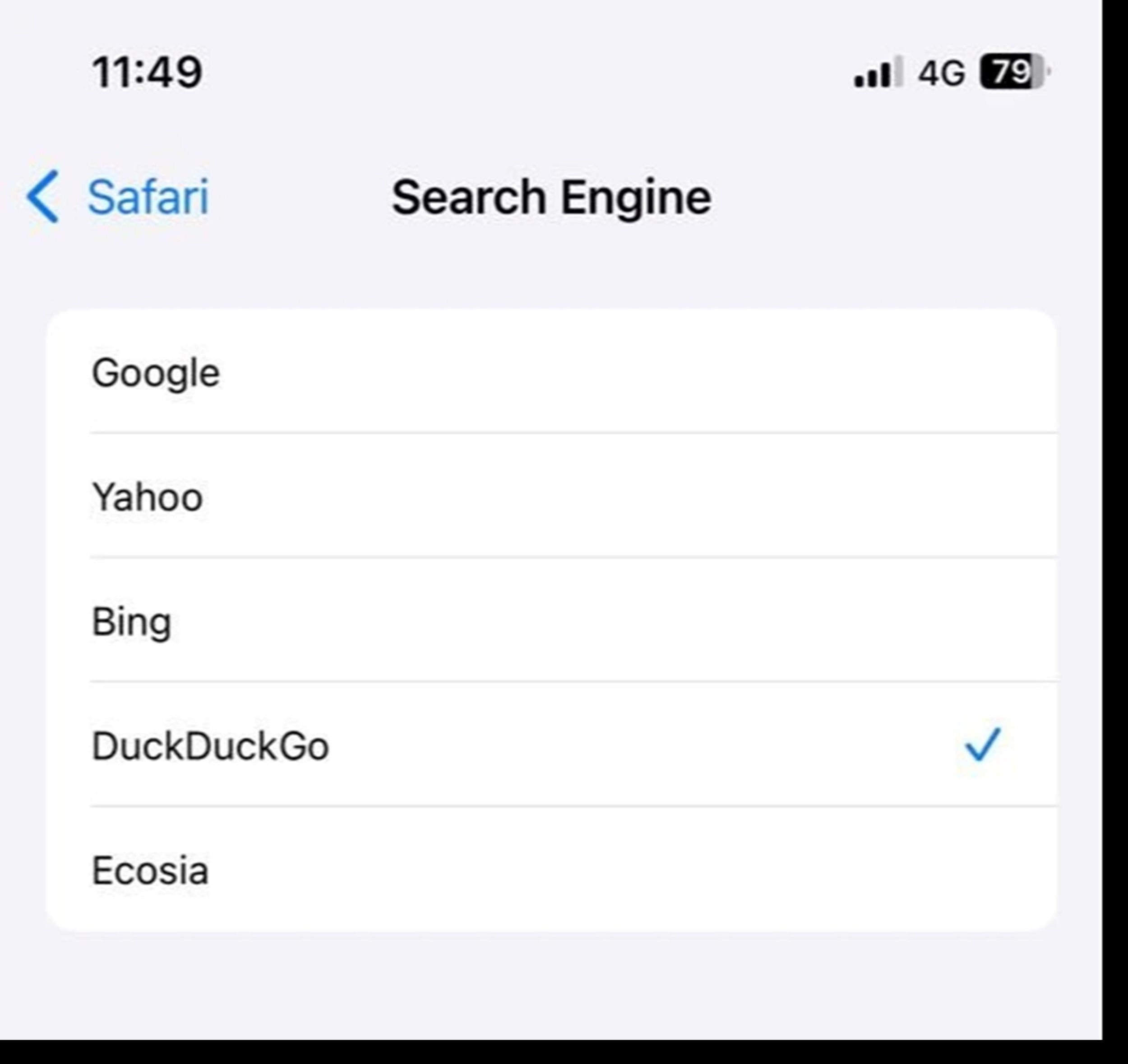
Dans les paramètres de Safari, vous devez également activerEmpêcher le suivi intersite(Empêcher le suivi intersite) pour empêcher les sites Web de partager vos données comportementales.
Parallèlement, dans la sectionMasquer l'adresse IP(Masquer l'adresse IP), sélectionnezTrackers et sites Web(Trackers et sites web) pour empêcher l'enregistrement de votre adresse IP, information permettant de vous identifier et de vous suivre sur Internet. Ces mesures simples, mais importantes, vous permettront de reprendre le contrôle de vos données personnelles.
9. Examiner les autorisationsaccès aux applications
Sur iPhone, chaque application doit demander l'autorisation avant d'accéder à des données sensibles comme la localisation, les photos, le microphone, l'appareil photo ou les contacts. En théorie, cela permet aux utilisateurs de contrôler leur vie privée, mais en pratique, de nombreuses applications nécessitent plus d'autorisations que nécessaire pour une simple fonctionnalité.
Pour réviser, ouvrezParamètres→Confidentialité et sécuritéParcourez ensuite chaque élément, depuis Localisation, Photos, Microphone, Appareil photo et Contacts. Chaque écran indique quelle application a demandé quelle autorisation, ainsi que son statut actuel.
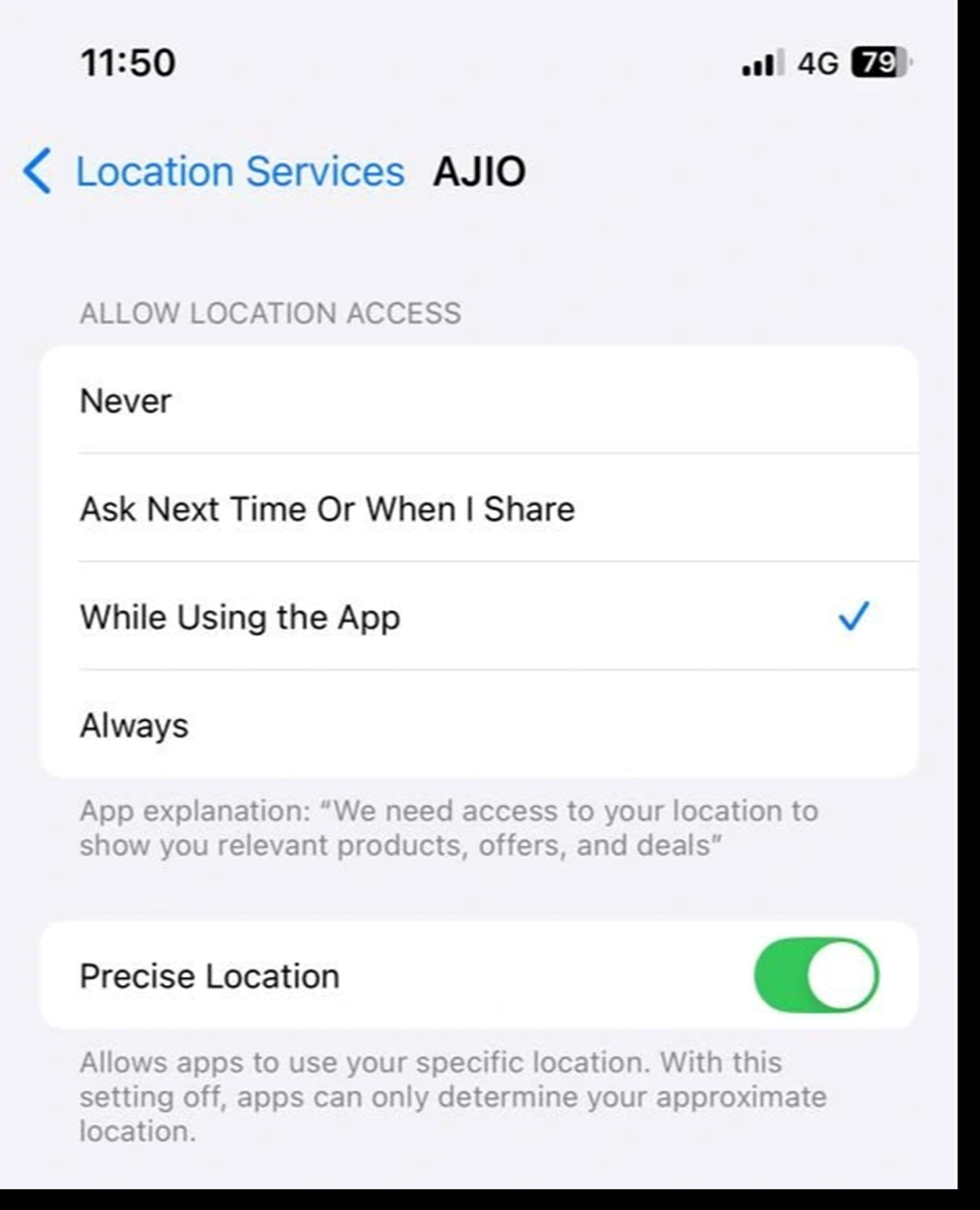
Si une application de shopping a accès à votre microphone ou qu'un jeu mobile a accès à vos photos, pensez à révoquer les autorisations. De même, laissez les services de localisation activés.Lors de l'utilisation de l'application; sélectionnerToujoursDevrait être réservé uniquement aux applications de navigation ou de livraison de nourriture vraiment essentielles.
Prendre quelques minutes pour effectuer les ajustements ci-dessus vous apportera non seulement une tranquillité d'esprit, mais c'est également une décision intelligente pour affirmer la propriété de vos données personnelles à l'ère numérique.



.jpg)
.jpg)
